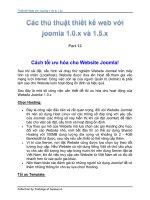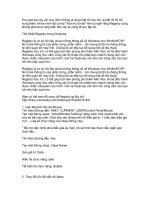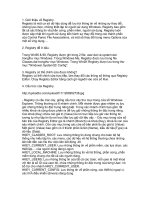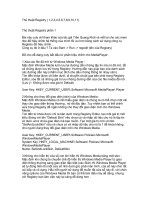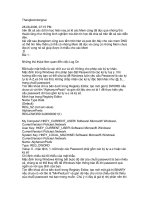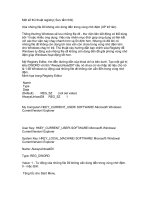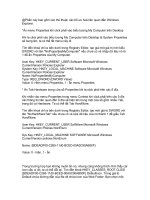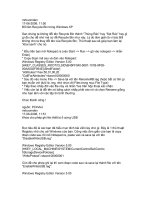Tài liệu Thủ thuật Registry 13 pdf
Bạn đang xem bản rút gọn của tài liệu. Xem và tải ngay bản đầy đủ của tài liệu tại đây (75.78 KB, 3 trang )
mrbuomden
17-06-2008, 11:50
Đổi tên Recycle Bin trong Windows XP
Sao chúng ta không đổi tên Recycle Bin thành “Thùng Rác” hay “Sọt Rác” hay gì
gì đó cho dễ nhớ mà cứ để Recycle Bin như vậy. Lý do đơn giản là vì bác Bill
không cho ta thay đổi tên của Recycle Bin. Thủ thuật sau sẽ giúp bạn làm lại
“khai sanh” cho nó.
* Đầu tiên bạn mở Notepad ra (vào Start ~> Run ~> gõ vào notepad ~> nhấn
Enter)
* Copy đoạn mã sau và dán vào Notepad:
Windows Registry Editor Version 5.00
[HKEY_CLASSES_ROOT\CLSID\{645FF040-5081-101B-9F08-
00AA002F954E}\ShellFolder]
“Attributes”=hex:50,01,00,20
“CallForAttributes”=dword:00000000
* Sau đó vào menu File ~> Save lại với tên RenameRB.reg (hoặc bất cứ tên gì
bạn muốn với đuôi là .reg, nhớ chọn All Files trong mục File Type)
* Tiếp theo nhấp đôi vào file này và nhấn Yes trên hộp thoại xác nhận.
* Việc còn lại là đổi tên nó bằng cách nhấp phải vào nó và chọn Rename giống
như bạn làm với các tập tin bình thường.
Chúc thành công !
nguồn: PC4Viet
mrbuomden
17-06-2008, 11:51
Khóa cho phép ghi lên thiết bị ổ cứng USB
Đọc tiêu đề là các bạn đã hiểu mục đích bài viết này chứ gì. Đây là 1 thủ thuật
Registry nhỏ cho cái Windows của bạn. Công việc đơn giản của bạn là copy
đoạn code sau rồi mở Notepad ra, paste vào và save lại với tên
“DisableWriteUSB.reg“
Windows Registry Editor Version 5.00
[HKEY_LOCAL_MACHINE\SYSTEM\CurrentControlSet\Contro
l\StorageDevicePolicies]
“WriteProtect”=dword:00000001
Còn để cho phép ghi lại thì xem đoạn code sau và save lại thành file với tên
“EnableWriteUSB.reg“:
Windows Registry Editor Version 5.00
[HKEY_LOCAL_MACHINE\SYSTEM\CurrentControlSet\Contro
l\StorageDevicePolicies]
“WriteProtect”=dword:00000000
Xong rồi thì double click lên file vừa tạo nhé.
mrbuomden
17-06-2008, 11:52
Những lệnh hay trong Windows XP
Trong Windows XP có nhiều lệnh , nhưng thông thường chúng ta hay dùng các
lệnh sau ( để chạy những lệnh này bấm Start –> chọn Run –> gõ vào CMD –>
bấm OK).
*
* bootcfg : xem thiết lập phần tải hệ điều hành ban đầu
* defrag : lệnh này dùng để dồn đĩa cứng
* diskpart : quản lí phân vùng trên đĩa. Chúng ta có thể bấm DISKPART / ? để
xem hướng dẫn cách dùng chi tiết
* driverquery : nhận danh sách các chương trình Driver và những thuộc tính của
chúng
* getmac : nhận địa chỉ MAC ( Media Access Control ) của Card mạng
* gpresult : nhận RSoP , những thiết lập người dùng và những thiết lập của
chính sách nhóm.
* netsh : công cụ cấu hình mạng . Bấm NETSH / ? để biết thêm chi tiết . Để thoát
khỏi công cụ này gõ lệnh NETSH>
* openfiles : cho phép Admin hiển thị hoặc bỏ kết nối những file đang mở trong
XP Pro . Bấm OPENFILES/? để biết thêm về tham số
* recover : khôi phục những thông tin không thể đọc được trên đĩa
* reg : công cụ cho Registry
* schtasks : Admin có thể tạo lịch trình , thay đổi , xoá những nhiệm vụ trên máy
trạm hoặc những máy điều khiển từ xa . SCHTASKS/? để hiển thị những tham
số
* sfc : kiểm tra file hệ thống , bảo về và thay thế , sửa chữa những file hệ thống
bị hỏng
* shutdown : bạn có thể tắt hoặc khởi động lại máy tính của mình hoặc Admin có
thể tắt hoặc khởi động lại những máy tính điều khiển từ xa
* systeminfo : hiển thị những thông tin cấu hình cơ bản
* tasklisk : cho chúng ta biết những chương trình nào đang chạy
* taskkill : tắt những chương trình đang chạy
mrbuomden
17-06-2008, 11:55
Đẩy nhanh tốc độ lướt web và xử lý của windown bao giờ cũng là quan trọng và
đc mang ra bàn luận và có những ý kiến riêng.Đã có nhìu ý kiến đóng góp và giải
quyết đc đáng kể tình trạng chậm chạp khi lướt web. Dưới đây là 1 cách mà giúp
các bạn có thể cái thiện đc đáng kể tình trạng rùa bò của IE. Vào Start ~>Run ~>
Regedit ~> HEY_CURRENT_USER ~> Softwave ~> Microsoft ~> Windown ~>
CurrentVersion ~> Internet Settings
Kick chuột phải và chọn New ~> Dword Value.Đặt tên là
MaxConnectionsPerserver ~> chuyển thông số thành 00000010
Tạo thêm file nữa (New ~> Dword Value), đặt tên là
Maxconnectionsper1_0server chuyển thông số thành 0000010
Bây giờ việc cuối cùng cũng là quan trọng nhất là . Thoát khỏi Regedit để thông
số đc cập nhật là xong.
mrbuomden
17-06-2008, 11:56
Bật các phím Num Lock, Caps Lock, Scroll Lock khi khởi động máy
Đôi khi vì một lý do nào đó mà windown của bạn ko tự bật đc Num Lock khi khởi
động win.Để khắc phục lỗi này các bạn làm như sau:
Vào Start ~> Run ~> gõ Regedit ~> (tìm đến từ khóa)
HKEY_CURRENT_USER~>Control Panel ~> Keyboard
Nhấp đúp chuột vào InitiaKeyboardIndicators rồi chọn 1 trong các sô sau:
+ 0 : Tắt 3 phím Num lock, Caps lock, Scroll lock
+1 : Bật phím Caps lock
+2 : Bật phím Num lock
+3 : Bật phím Caps lock và Num lock
+4 : Bật phím Scroll lock
+5 : Bật phím Caps lock và Scroll lock
+6 : Bật phím Num lock và Scroll lock
+7 : Bật cả 3 phím Num lock, Scroll lock, Caps lock
Sau khi thiết lập xong,thoát khỏi Regedit Editor và khởi động lại máy để xem kết
quả
Chúc vui!
Author: kidmiss
elvymaz
17-06-2008, 20:48
Bạn nên tổng hợp thành 1 bài hơn là viết từng cai thế này
mrbuomden
17-06-2008, 21:46
viết 1 bài dài ngất ngưởng người đọc nhìn cũng hoa mắt chăng muốn đọc rồi
bạn ạ. Vì vậy mình mới chia thành từng phần nhỏ để các bạn khác đọc cho đỡ
ngại